南京社保缴费基数申报方式:
用人单位可在南京市人力资源和社会保障局网站自行进行申报(未注册单位需先到参保登记的社会保险经办机构窗口注册) 。
南京社保缴费基数申报流程:
用户登录
花名册装载中如出现排队,请点击刷新
选择格式正确,填报无误的花名册后,重新装载花名册
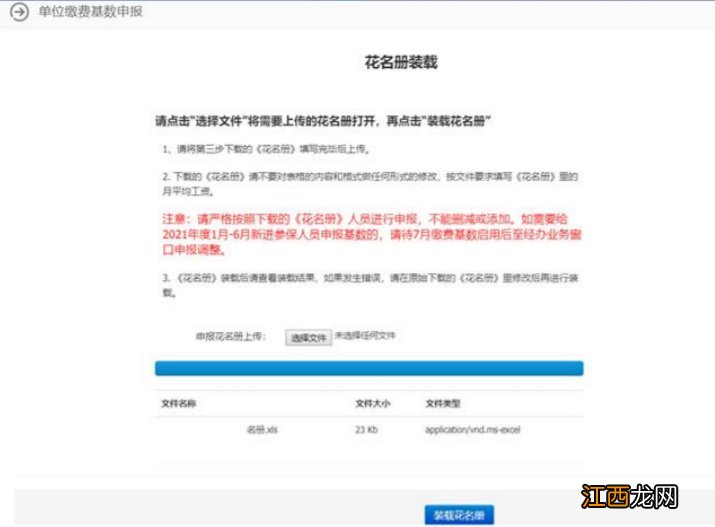
文章插图
花名册装载全部成功后点击下一步进入“申报表填写
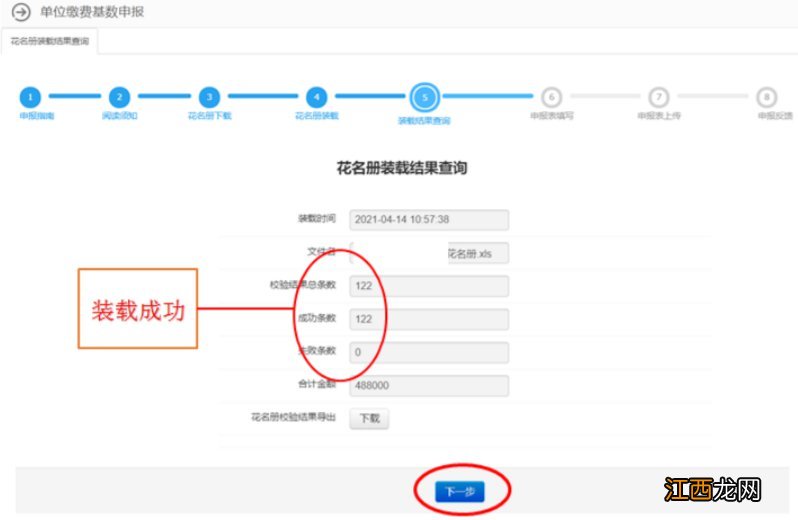
文章插图
第六步:申报表填写
申报表左侧可以查看申报说明
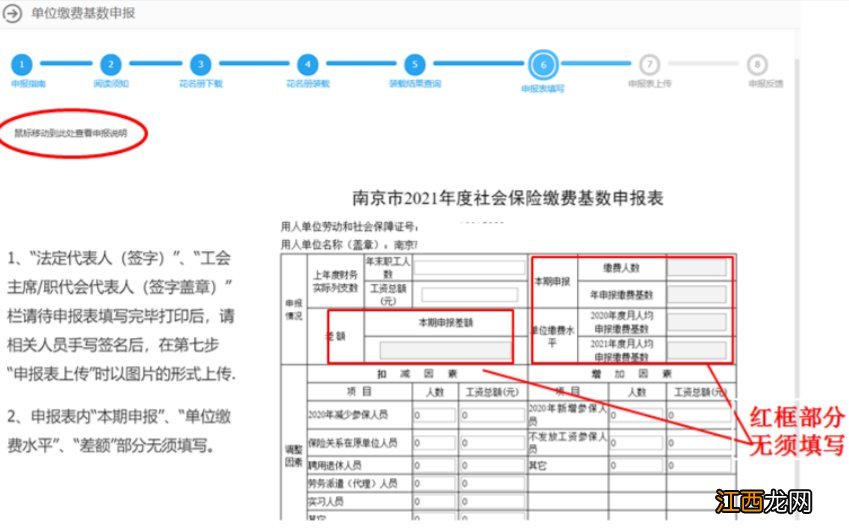
文章插图
请仔细阅读“填报说明”按要求进行填报
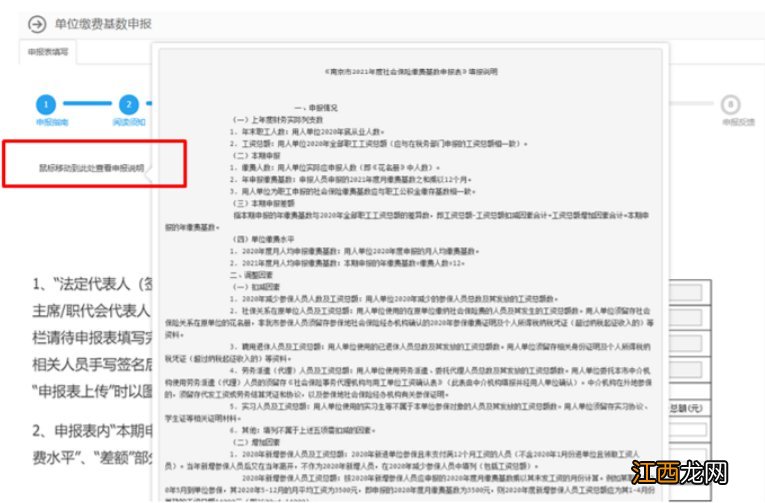
文章插图
申报表数据填写完整后,选择“打印”或”提交”,点击“提交”进入下一步“申报表上传”
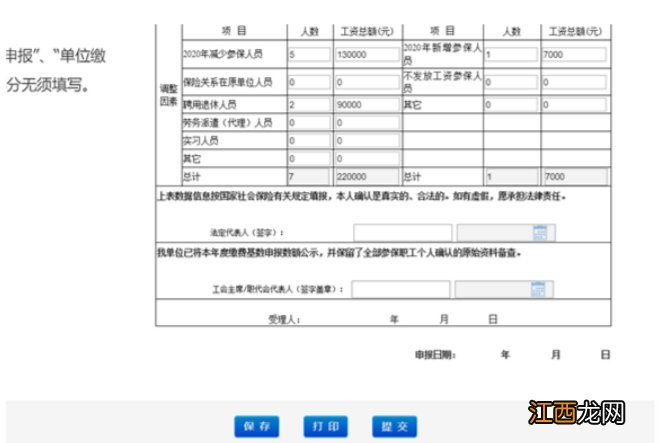
文章插图
第七步:申报表上传
上传方式:图片,大小控制在2M
上传的内容:法人和工会主席/职代会代表人签字盖章的《申报表》
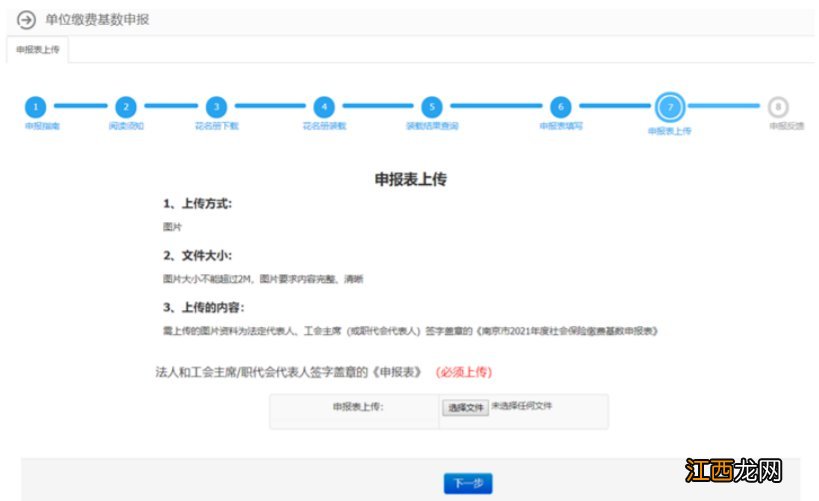
文章插图
点击“选择文件”,将需要上传的图片文件进行上传
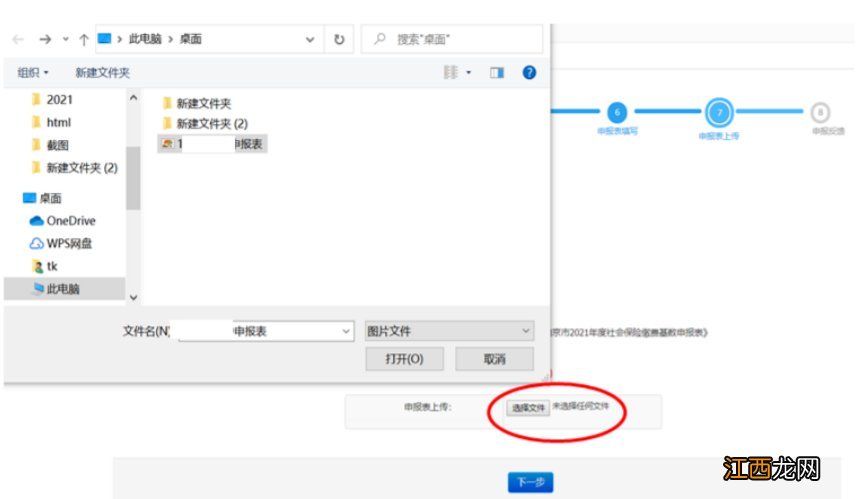
文章插图
申报表图片上传成功后,系统会提示:请仔细检查之前填写的数据,如数据有误请回到相应步骤修改,如数据无误,请点击“下一步进入“申报承诺书”,“申报承诺书”确定后不可以再对本次申报数据进行修改 。
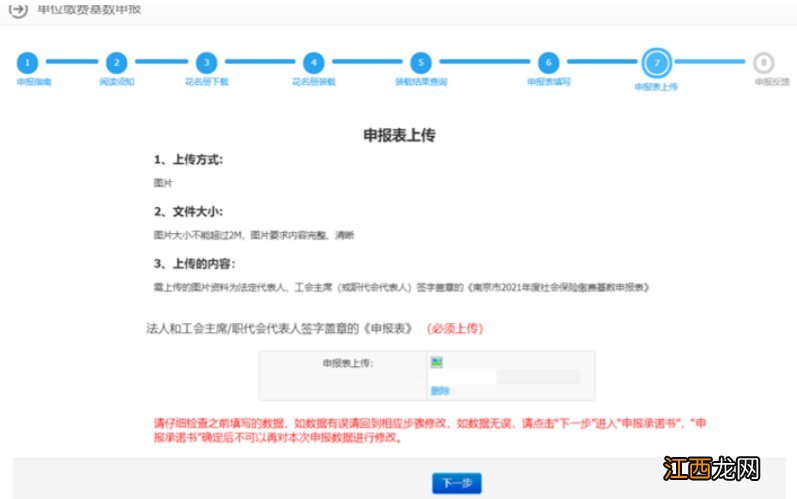
文章插图
点击“下一步”,进入“申报承诺书
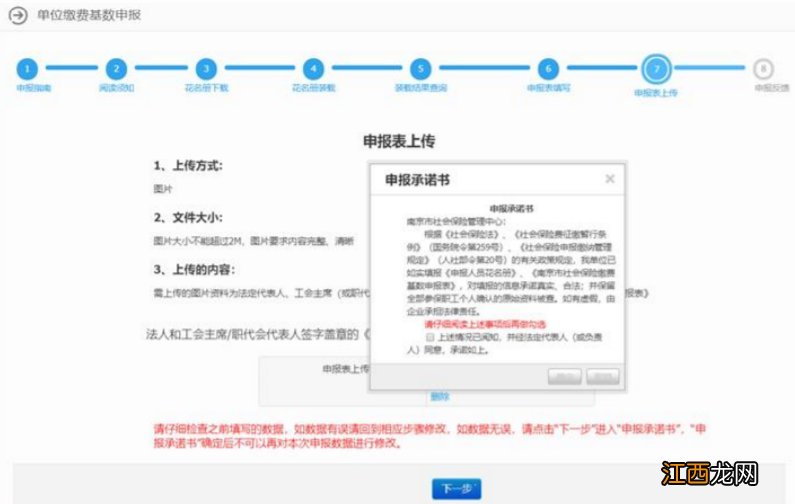
文章插图
申报承诺书”勾选后选择确定进入“申报反馈” 。进入“申报反馈”后不可以再对本次申报数据进行修改,如数据有误需修改申报数据请选择“取消”回到相应步骤进行修改 。
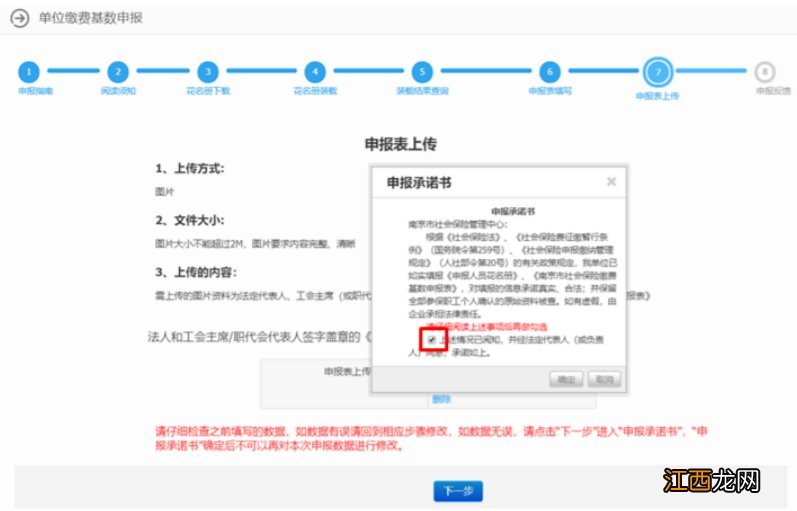
文章插图
第八步:申报反馈
将相关申报资料保存,以待备查,无需再报送纸质资料至经办机构申报表 。
【南京社保基数申报表怎么填 南京社保基数申报怎么操作】
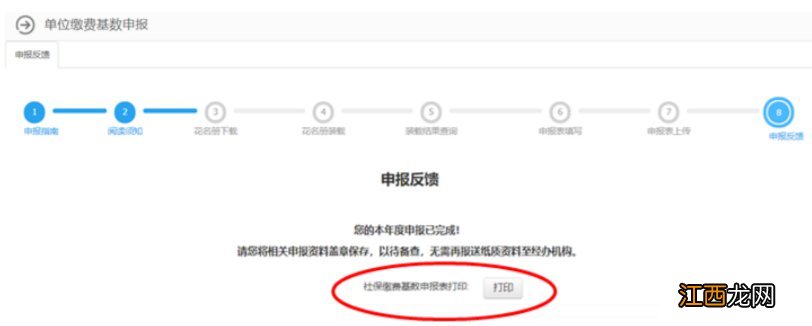
文章插图
相关经验推荐
- 南京社保基数申报表怎么填 南京社保基数申报网上申报流程
- 2021南京社保缴费基数申报时间 2021年南京社保基数申报流程
- 2021南京社保缴费基数申报不申报会怎么样
- 重庆渝快保和基本医保有什么区别 重庆社保和医保的区别
- 南京医保余额可以给家人用吗 2021南京医保余额满多少可以给家人用
- 南京医保共济怎么操作 江苏医保共济怎么操作
- 南京2020年低保 2021南京低保多少钱一个月
- 2021南京下半年社保基数公布了吗 南京2021年下半年社保基数
- 关于建立失能人员照护保险制度的意见(试行 南京失能人员照护保险是什么
- 南京市建邺区临时救助对象有哪些2021
















